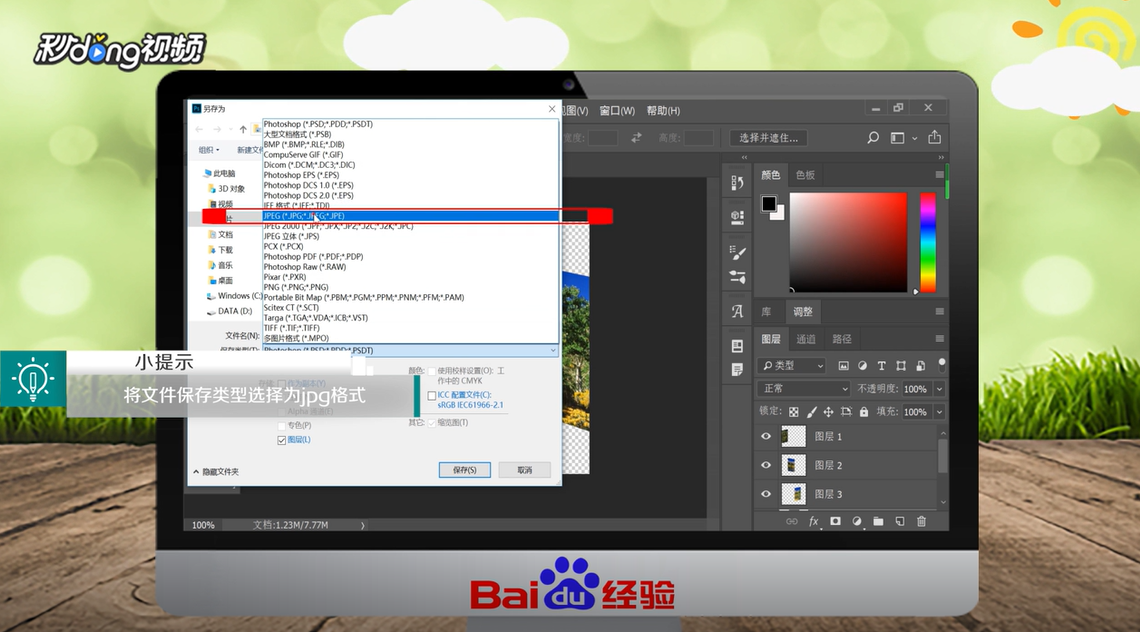ps怎么将图片制作折纸效果
1、首先,点击“文件”,打开一张风景图片,点击“矩形选框工具”。
2、拖拽出一个长方形,右键图片,选择“通过拷贝的图层”。
3、点击“背景”图层前的小眼睛,选择“背景”图层,重复上述步骤。
4、新建三个图层,选择“图层1”点击“编辑”,选择“变化”,“斜切”。
5、接着调整位置,依次选择剩下的图层,分别进行“斜切”,“编辑”,调整位置。
6、点击“图像”,“画布大小”,勾选“相对”,设置高度为200像素,点击“确定”。
7、点击“文件”,“存储”,将文件保存类型选择为jpg格式,点击“保存”即可完成。
8、总结如下。
声明:本网站引用、摘录或转载内容仅供网站访问者交流或参考,不代表本站立场,如存在版权或非法内容,请联系站长删除,联系邮箱:site.kefu@qq.com。
阅读量:71
阅读量:71
阅读量:90
阅读量:67
阅读量:63